Tegnap elhoztuk neked utasítás, amellyel egyszerűen felveheti a cseh munkaszüneti napokat vagy cseh neveket iPhone vagy iPad Naptár alkalmazásába. Az első esetben egy adott naptárra kell előfizetnie az ünnepnapok megtekintéséhez. Ha törölni szeretné a cseh nemzeti ünnepek megjelenítését, le kell iratkoznia erről a naptárról. Ezt az eljárást azonban nem hajtják végre a Naptár alkalmazásban, ahogy azt néhányan várták. Tehát ha le szeretne iratkozni bármely naptárról iPhone-ján, olvassa el ezt az útmutatót a végéig.
Lehet, hogy érdekel téged
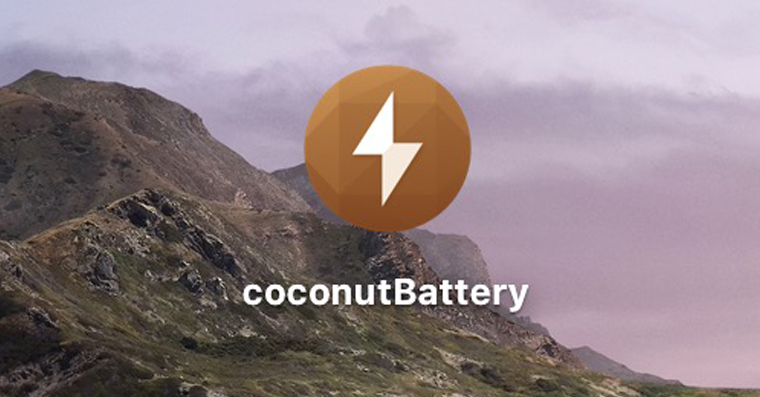
Az előfizetett naptárak törlése iPhone-on
Ha le szeretne iratkozni egy olyan naptárról, amelyre korábban előfizetett iPhone-ján vagy iPadjén, először a natív alkalmazást kell megnyitnia. Beállítások. Ha megtetted, költözz ide lent, amíg nem talál egy fület egy névvel Jelszavak és fiókok, amelyre rákattint. Most ebben a részben keresse meg a megnevezett opciót Előfizetett naptárak és kattintson rá. Ha ezt megtette, kattintson a Megnyitás gombra előfizetési naptár, amelyről le szeretne iratkozni. Miután rákattintott egy adott naptárra, csak rá kell kattintania az opcióra Fiók törlése. Ezt a választást csak végül meg kell erősítenie a gomb megnyomásával Fiók törlése. Ezzel törli az előfizetett naptárat, és többé nem jelenik meg a Naptár alkalmazásban.
A szakaszban Jelszavak és fiókok az előfizetett naptárak törlése mellett egyéb műveleteket is végrehajthat. Ha az első oszlopra kattint a névvel Weboldalak és alkalmazások jelszavai, megtekintheti internetes fiókjaival kapcsolatos információkat. Itt (de)aktiválhatja is jelszavak automatikus kitöltése, opcióval együtt bizonyos fiókok kezelése vagy törlése, amelyet hozzáadott az eszközéhez – például Gmail, iCloud, Microsoft Exchange vagy más e-mail szolgáltatások.
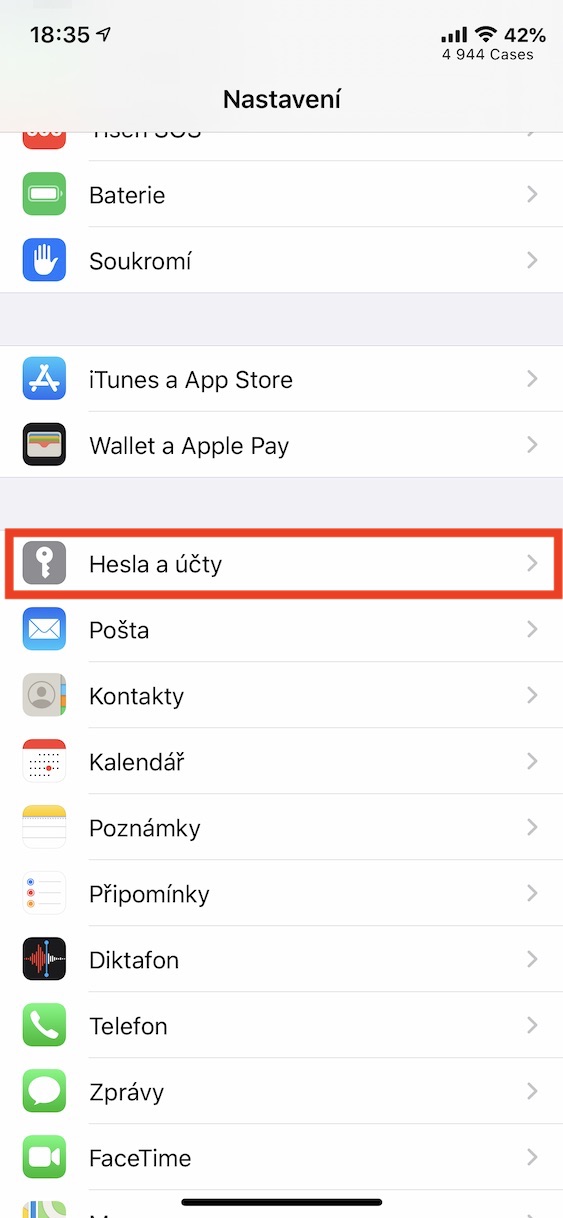
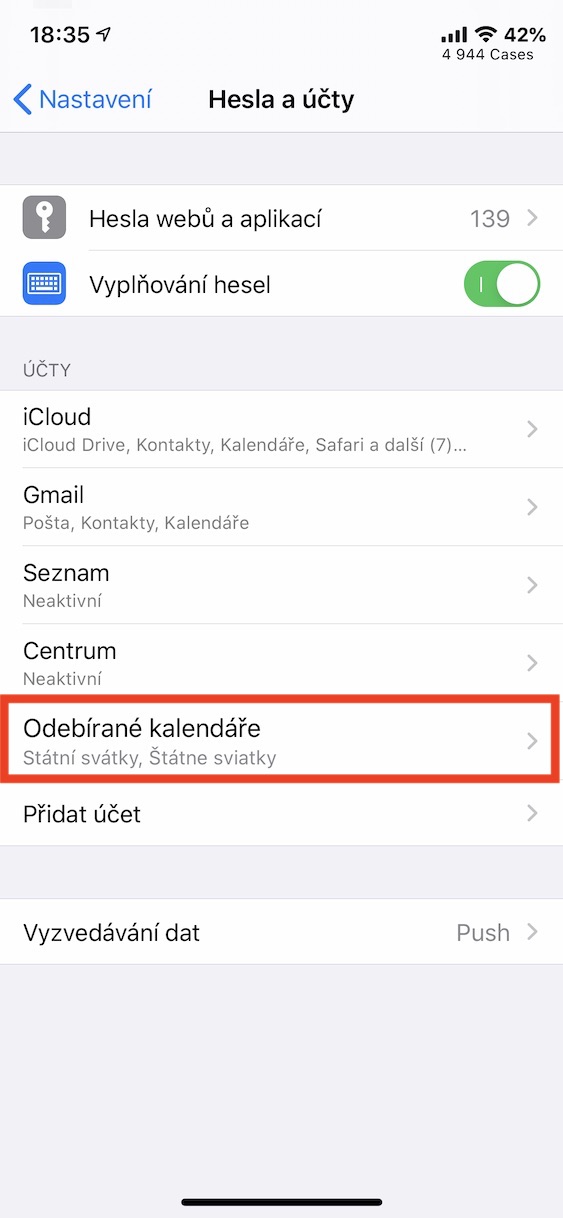
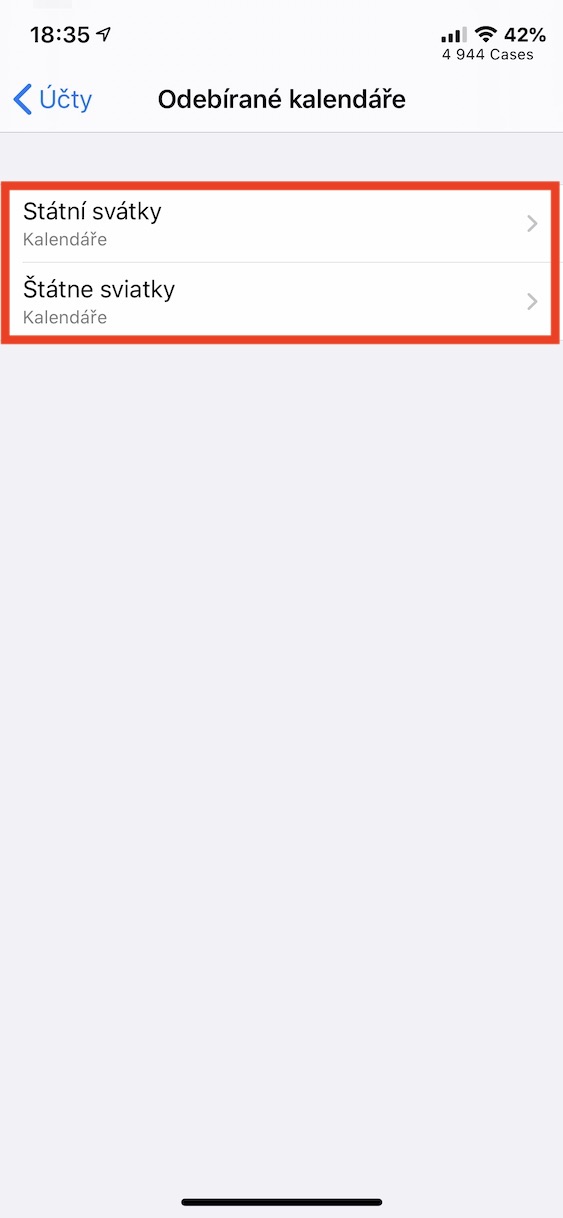
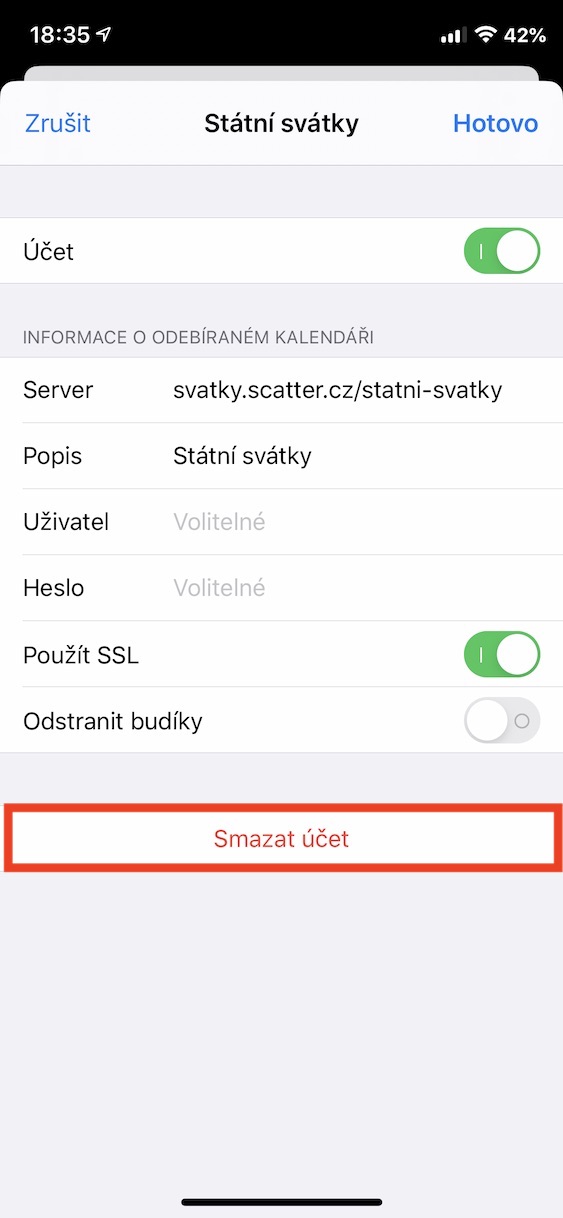
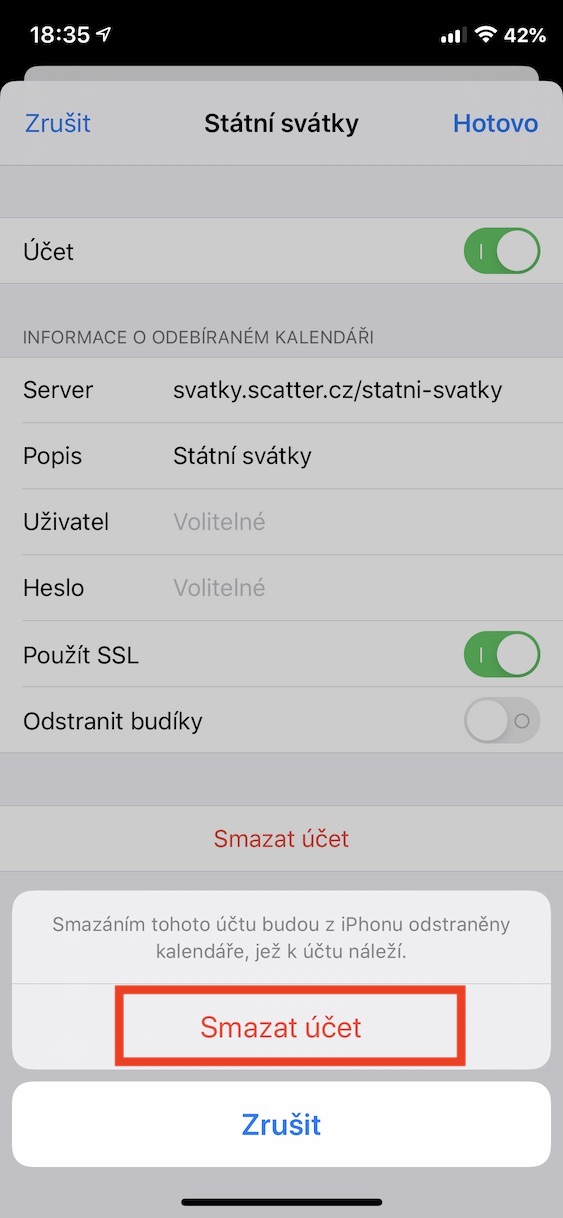
Üdvözlöm! A Jelszavak és fiókok részben egyáltalán nem elérhető a 'Feliratkozott naptárak' opció! Ez iOS 12.4.6 (iPhone 5s), tudna tanácsot adni?
Kösz!
A 10.3.4-es verzióban úgy távolítottam el, hogy a beállításoknál a naptárba mentem és rákattintás után megjelent a fiókok polca, és ott már eltávolítottam :)
Szia, csak a "Jelszavak" van megadva a Beállításokban, ott vagyok
nem találta. Az előfizetett naptárt a Beállításokban, a Mail -> Fiókok részben töröltem. :-)
(iOS 14.3)
Köszönöm szépen a tippet, segített, különben nem tudom...
Egész nap azt keresem, hogyan lehet lemondani, mert véletlenül beiratkoztam valami naptárba és végre az első sorokban egy egyszerű és érthető válasz, köszönöm
Köszönöm. Kölcsönadtuk a telefont a fiamnak, valahol rákattintott valamit és egy elég furcsa cég ajánlatai kezdtek megjelenni a naptárban. Volt egy oktatóanyag az Apple támogatásáról, ami nem működött. Ily módon a naptár azonnal törölhető leiratkozással.
Helló! A letöltött naptárakat egyáltalán nem lehet megnyitni.
A lányunknak be van állítva "screen time", de feloldás után is inaktív, ahogy az alapvető tiszteletbeállítások is. Nem lehet valahogy letiltani a fiókot?
Ha a naptárak eltávolítása szürkén jelenik meg, és nem tudok rákattintani, akkor valószínűleg szülői zár vagy valami hasonló?
Jó napot, iOS 15.3.1 rendszeren nem tudok leiratkozni a naptárról. Tud valaki segíteni?
Hello, valaki tanácsolta, lemondtad? Nekem is iOS 15.3.1 van. és nem tudok neveket eltávolítani a naptárból. Köszönöm
Sziasztok, csatlakozom, iOS 15.3.1 és nincs sehol előfizetett naptáram és nem tudok neveket törölni.. Köszi a tanácsot.
Hello! Nem tudom törölni a naptárat a 15.5-ös verzióból. köszönöm a tanácsot